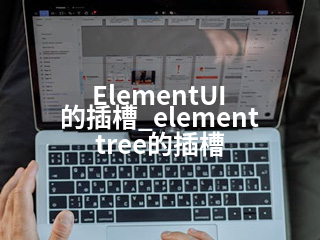ElementUI 的插槽_element tree的插槽
在使用ElementUI时,如果想自定义element tree组件的显示效果,插槽(slot)是一个非常强大的解决方案。通过插槽,我们可以灵活地修改树节点的展示内容,添加额外的操作按钮或者改变文本样式等。
1. 简单的文本替换
最简单的场景是仅替换默认文本。例如,我们想要为每个节点添加一个图标,或者改变默认文本的样式:
html
<el-tree :data="data">
<!-- 使用作用域插槽 -->
<template #default="{ node, data }">
<span class="custom-tree-node">
<!-- 添加图标 -->
<i class="el-icon-document"></i>
<!-- 显示自定义文本 -->
<span>{{ data.label }}</span>
</span>
</template>
</el-tree>
2. 添加操作按钮
更复杂的需求可能是为每个节点添加操作按钮,比如编辑和删除:
html
<el-tree :data="data">
<template #default="{ node, data }">
<span class="custom-tree-node">
<span>{{ data.label }}</span>
<!-- 操作按钮 -->
<span style="float:right; margin-right:20px;">
<el-button size="mini" @click="edit(data)">编辑</el-button>
<el-button size="mini" type="danger" @click="remove(data)">删除</el-button>
</span>
</span>
</template>
</el-tree>
3. 根据条件渲染不同内容
有时我们需要根据数据的不同来决定渲染什么内容,比如区分文件夹和文件:
html
<el-tree :data="data">
<template #default="{ node, data }">
<div class="custom-tree-node">
<!-- 判断是否为文件夹 -->
<i v-if="!data.isLeaf" class="el-icon-folder"></i>
<i v-else class="el-icon-document"></i>
<span style="margin-left:5px">{{ data.label }}</span>
</div>
</template>
</el-tree>
4. 使用具名插槽实现更多功能
除了默认插槽外,还可以使用具名插槽来实现更多定制化功能:
html
<!-- 自定义节点内容 -->
<span class="custom-tree-node">
<span>{{ data.label }}</span>
</span>
</p>
<p><!-- 自定义展开/折叠图标 -->
<i></i>
以上就是关于ElementUI中element tree组件插槽的几种常见用法。通过这些方法,我们可以轻松实现对树形结构的高度定制化需求。需要注意的是,在实际开发中要根据具体业务需求选择合适的方案,并且要注意性能优化,避免不必要的DOM操作。